画面遷移:NW設定 > 契約・設定 > 契約・設定一覧 > イントラネットFW プラットフォームゲートウェイ ゾーン選択 > イントラネットFW プラットフォームゲートウェイ ポリシー設定 > ポリシー編集 > ルール追加
■プラットフォームゲートウェイ・ポリシールール設定・追加手順
1.インターネット・セキュリティアプライアンス 契約・設定
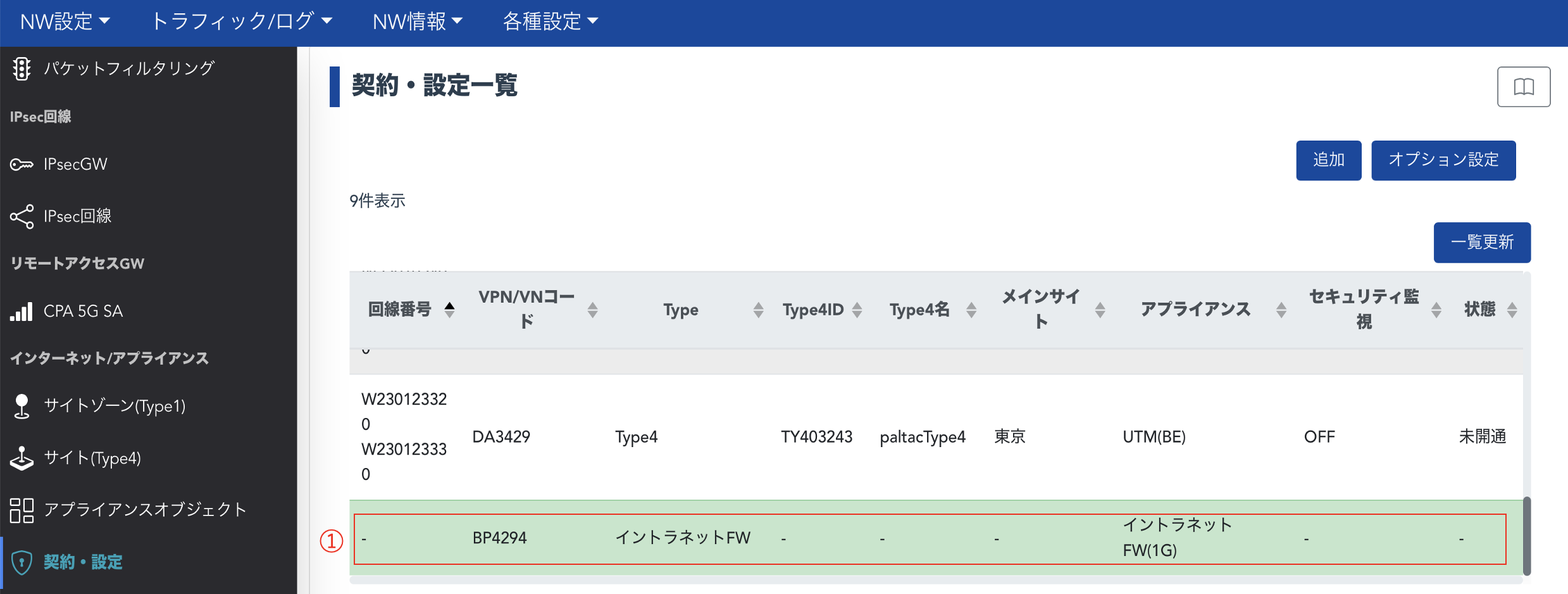
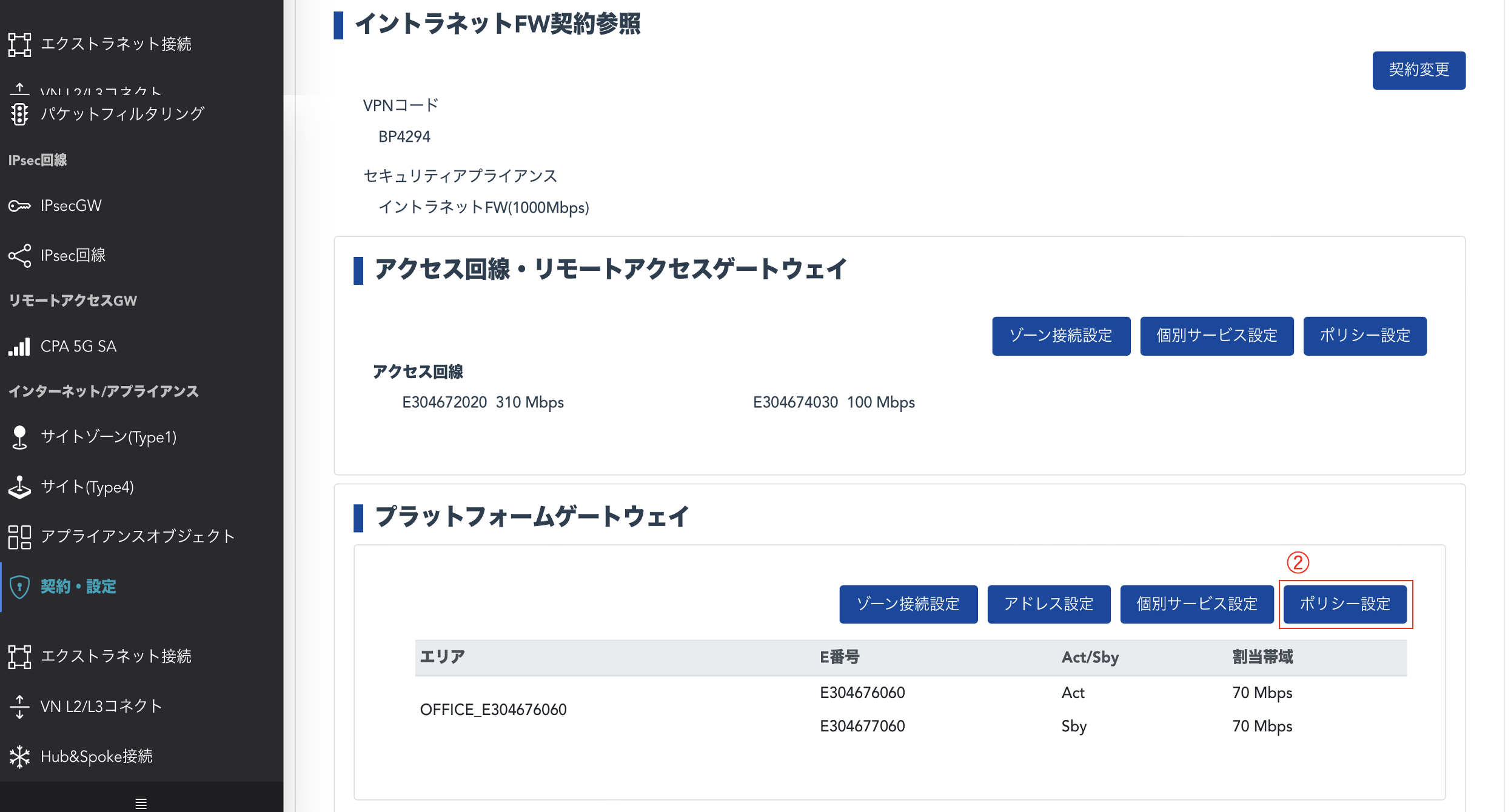
① 一覧より対象のイントラネットFWのデータ行をクリックしてください。
② 画面下部にイントラネットFW契約情報が表示されますので、「プラットフォームゲートウェイ」欄内にある「ポリシー設定」ボタンを押下すると「イントラネットFW プラットフォームゲートウェイ ゾーン選択」画面に遷移します。
2.イントラネットFW プラットフォームゲートウェイ ゾーン選択
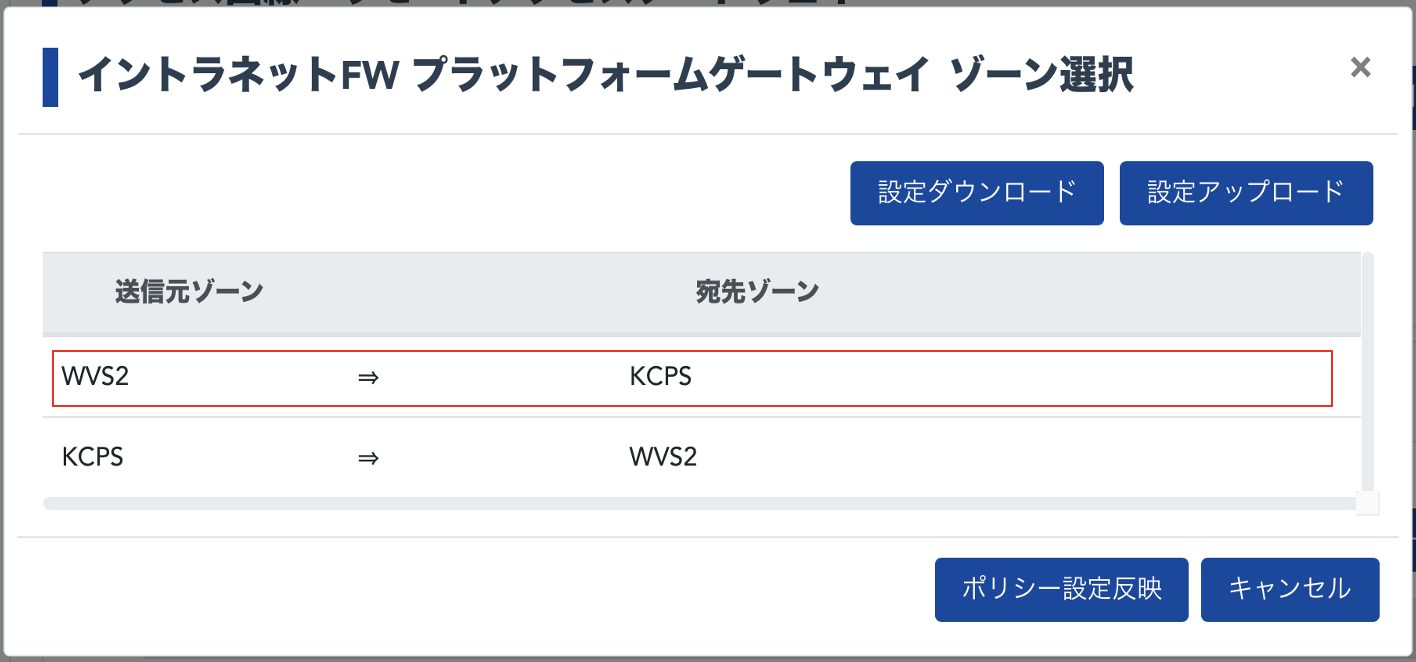
一覧よりルール追加対象のゾーンを押下して「イントラネットFW ポリシー設定」画面に移行してください。
3.イントラネットFW プラットフォームゲートウェイ ポリシー設定
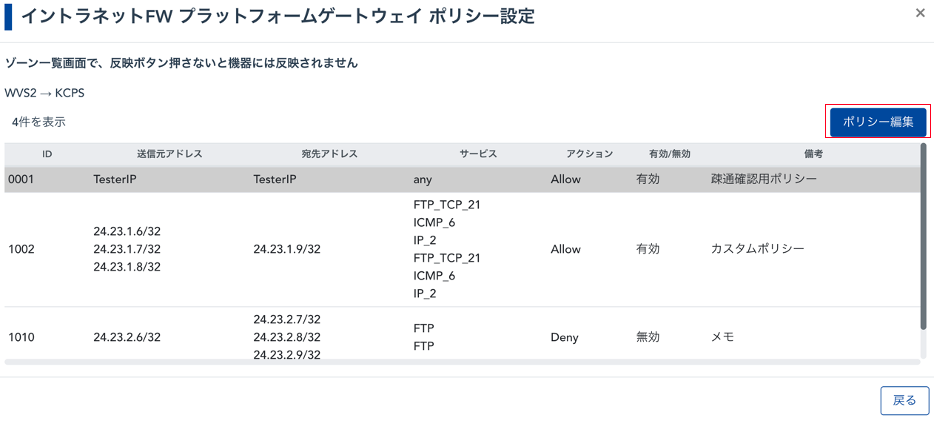
「ポリシー編集」を押下し、「ポリシー編集」画面に移行してください。
4.ポリシー編集
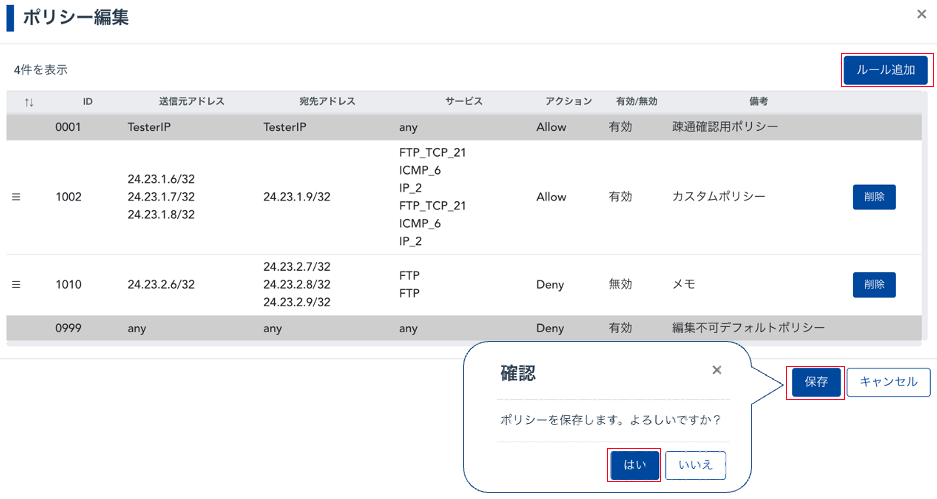
「ルール追加」ボタンを押下して、「ルール追加」画面に移行してください。
5.ルール追加
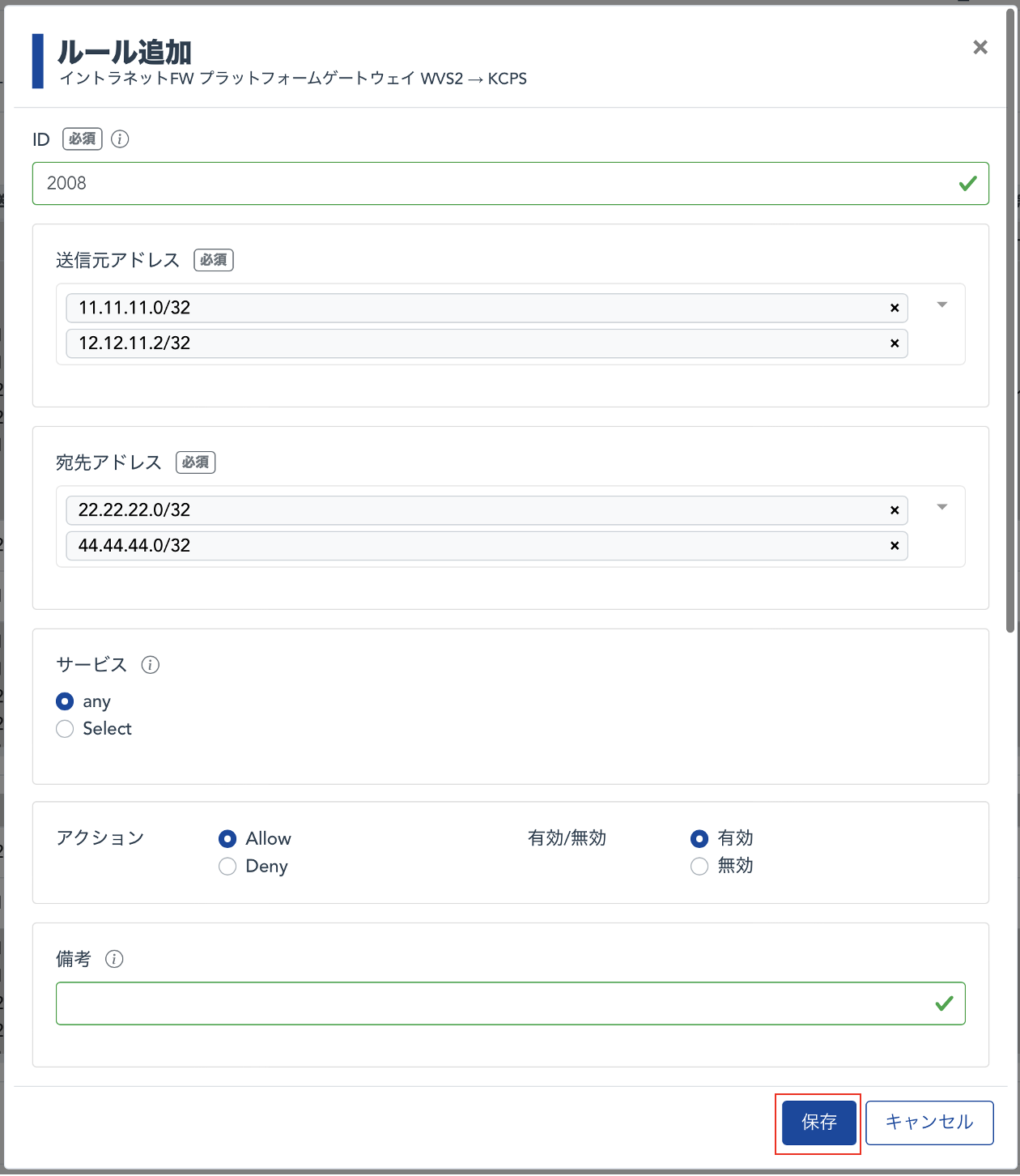
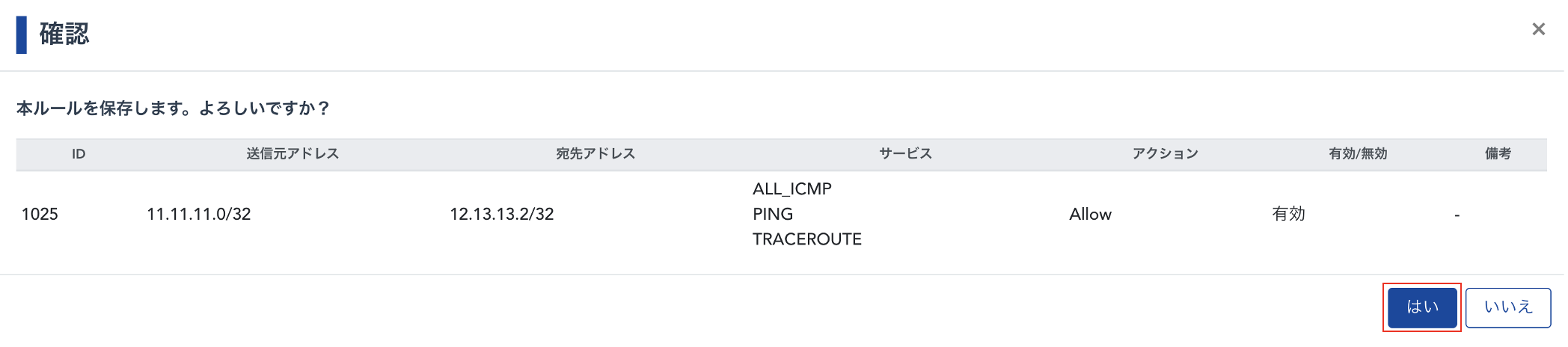
必要事項を入力し「保存」ボタンを押下。確認画面が表示されますので「はい」ボタン押下してください。
注意
この時点ではまだ、ポリシーは適用されていません。
「ポリシー編集」画面にて「保存」ボタンを押下し保存後に、「イントラネットFW プラットフォームゲートウェイ ゾーン選択」画面にて「設定反映」を押下することでポリシーが反映されます。詳しい画面等は「プラットフォームゲートウェイ・設定反映」ページをご参照ください。
| 項目 | 設定値 | 説明 | |
|---|---|---|---|
| ポリシーID | アプライアンス毎に「1001」~「9999」 | ポリシーに任意のIDを入力して下さい | |
| 送信元アドレス/宛先アドレス | 配置済みアドレスから選択 | 配置済みアドレスから選択して下さい | |
| サービス | any | 全サービス | 全サービスを対象とします |
| Select | 定義済みサービス | あらかじめKDDIによって登録されたよく利用するサービス(別表2) ※"定義済みサービス(全選択)" の行をクリックすると定義済みサービスを全部選択します。もう一度クリックすると選択解除します。 | |
| 個別サービス ※個別サービスは1ポリシーあたり10個まで選択可能。11個以上指定する場合は複数ポリシーに分けて設定 | お客様任意で登録したプロトコルやPort番号を指定 (イントラネットFW・個別サービス設定(追加)) ※"個別サービス(全選択)" の行をクリックすると個別サービスを全部選択します。もう一度クリックすると選択解除します。 | ||
| アクション | Allow | 「Allow」「Deny」から選択して下さい | |
| Deny | |||
| 有効/無効 | 有効 | このポリシーを有効にします | |
| 無効 | このポリシーを無効にします | ||
| 備考 | 任意 | 備考欄としてご活用ください | |
■プラットフォームGWポリシー設定画面登録時の注意事項
<IPアドレス登録>
- サブネットには「/0」「/31」を登録することはできません
- xxx.xxx.xxx.xxx~xxx.xxx.xxx.xxxのような範囲を指定した設定は行うことができません。
- 下記IPアドレスは特殊な用途のために予約されたものとなるため利用することができません。
- 0.0.0.0~0.255.255.255
- 127.0.0.0~127.255.255.255
- 224.0.0.0~239.255.255.255(クラスD:マルチキャスト用)
- 240.0.0.0~255.255.255.255(クラスE:実験用)
- 下記のグローバルIPアドレスはWVS2インターネットメニューの網内機器で利用しているため、お客様装置でご利用した場合、WVS2インターネットメニューをご利用いただくことができません。
- 210.142.48.232/29
- 210.142.48.168/29
- 27.93.190.0/29
- 27.93.190.8/29
- イントラネットFWでポリシー制御可能な通信は、以下のIPv4通信のみとなります。
- お客様拠点→本サービス網方向ユニキャスト
- 宛先IPが、RFC1918プライベートIPアドレス、IPv4リンクローカルアドレス、およびVPN内のアドレスとしてサイト情報に登録されたグローバルIPアドレス
- 本サービス網→お客様拠点方向ユニキャスト
- 送信元IPが、RFC1918プライベートIPアドレス、IPv4リンクローカルアドレス、およびVPN内のアドレスとしてサイト配下に登録されたグローバルIPアドレス
- お客様拠点→本サービス網方向ユニキャスト
<その他>
- act/sbyの両方に同一の設定が行われます。
- イントラネットFWは初回設定反映時にデフォルトポリシーとして最下行へ同一ゾーン内通信を除く全ての通信をDeny処理するポリシーが設定されるため、許可する通信の設定が完了してから、設定反映を行ってください。
<プラットフォームGWのイントラネットFWの解約の手順>
- ・解約時は下記手順にて解約を行ってください。
- プラットフォームGWイントラネットFWポリシー設定画面
- ①ポリシー削除
- ②接続の削除
- ③「設定反映」押下
- ④帯域割付でチェックを外す
- ⑤「契約変更」押下
- プラットフォームGWイントラネットFWポリシー設定画面
注意事項
KCPSへ通信を行うアドレス(仮想NWからご利用される場合も同様)をWVS2 Zoneへ登録し、KCPS側のLANアドレスをKCPS Zoneに登録しポリシー設定することが必要です。
登録されていないアドレスへの通信はイントラネットFWでブロックされ通信断となります。
イントラネットファイアウォール機能は、2017年10月以降、KCPSオブジェクトストレージにてご利用頂けません。※お客さま拠点からKCPSオブジェクトストレージをご利用される場合。
KCPS(Premium/Value)ご利用時、及びKCPSインスタンスからKCPSオブジェクトストレージをご利用される場合は、引き続き、WVS2のイントラネットファイアウォールの機能をご利用頂けます。